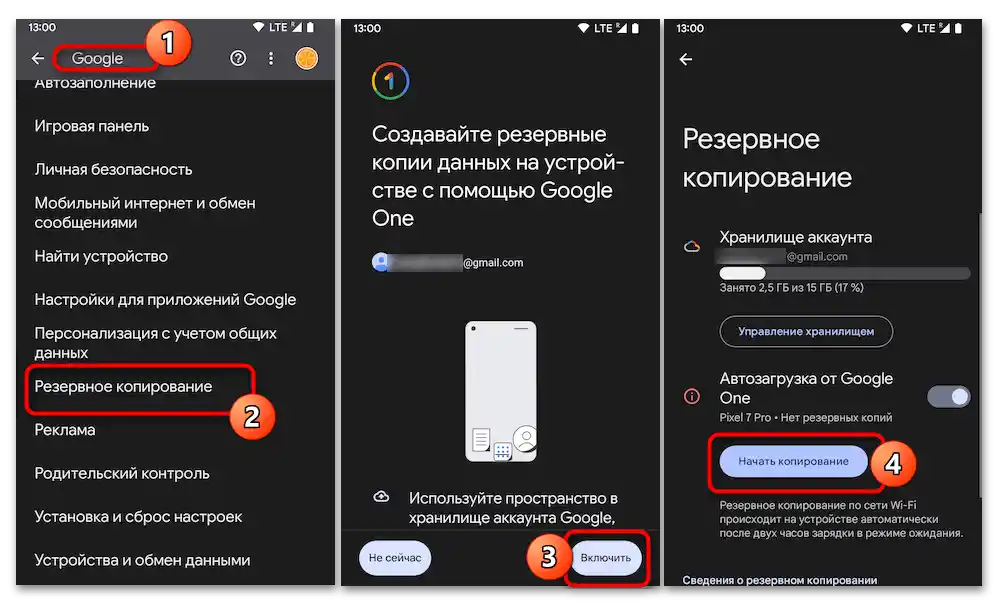Zawartość:
Powód 1: Aktywny tryb oszczędzania energii
Najczęstszym powodem, który występuje u użytkowników urządzeń z systemem Android podczas próby słuchania muzyki z zablokowanym ekranem, jest aktywny tryb oszczędzania energii. Zazwyczaj automatycznie wyłącza on różne procesy w tle (z wyjątkiem niektórych aplikacji do komunikacji) w celu oszczędzania energii akumulatora. Aby naprawić sytuację, wystarczy wyłączyć ten tryb lub odpowiednio go skonfigurować.
- Otwórz systemowe "Ustawienia", a następnie wybierz sekcję "Bateria".
- W następnym oknie dotknij opcji "Tryb oszczędzania energii", a następnie go wyłącz.


W niektórych modelach urządzeń mobilnych wprowadzono szereg dodatkowych opcji — na przykład można ustawić określony poziom naładowania akumulatora w procentach, przy którym tryb będzie automatycznie włączany.
Jeśli istnieje możliwość dostosowania trybu oszczędzania energii dla określonych aplikacji, warto z niej skorzystać w odniesieniu do "problemowego" odtwarzacza. W głównym oknie sekcji "Bateria" wybierz punkt związany z oprogramowaniem.W naszym przypadku to "Zużycie energii przez aplikacje". Prawdopodobnie wyświetlą się dane statystyczne z najczęściej używanymi programami.
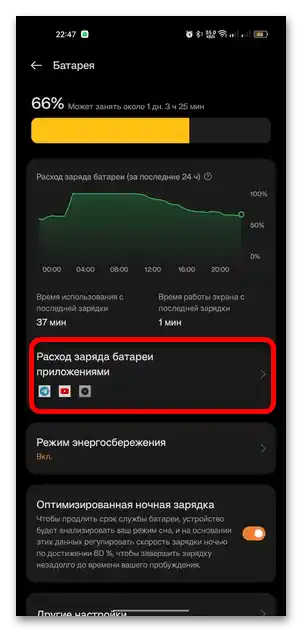
Jeśli na liście znajduje się odtwarzacz lub serwis muzyczny, dotknij go, a następnie aktywuj funkcje "Zezwól na priorytetowe działanie" oraz "Zezwól na działanie w tle".
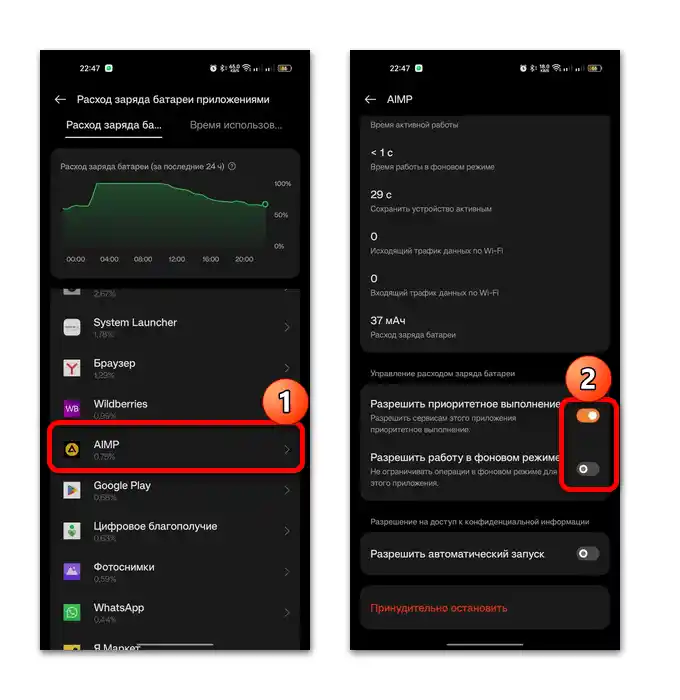
Jeśli w liście często używanych aplikacji nie ma potrzebnego programu, może on znajdować się w podsekcji "Inne ustawienia" okna "Bateria" — w wykazie "Zarządzanie zużyciem energii przez aplikacje".
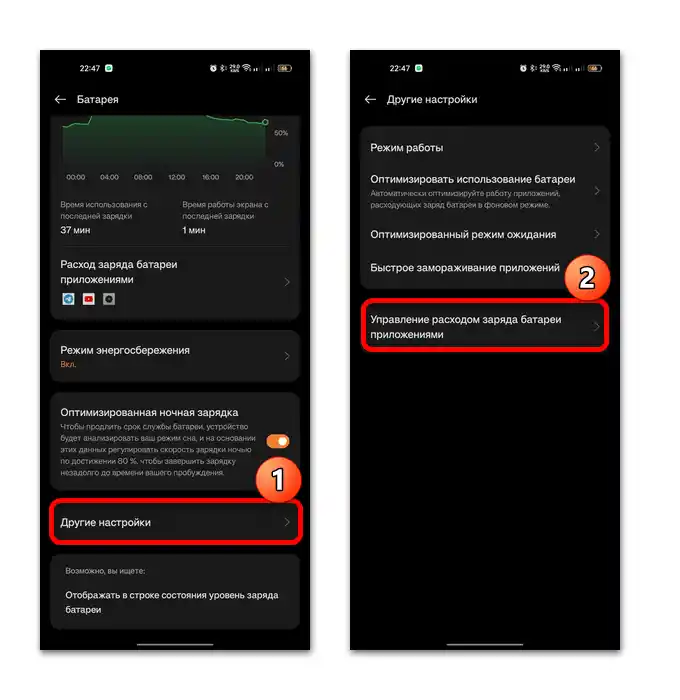
Powód 2: Tryb "Nie przeszkadzać"
Aktywny tryb "Nie przeszkadzać" podobnie jak tryb oszczędzania energii, może uniemożliwiać odtwarzanie muzyki w tle po zablokowaniu ekranu. W większości przypadków są również dodatkowe ustawienia, przez które można dodać wyjątki, dlatego zasadniczo nie ma potrzeby całkowitego dezaktywowania tego trybu, chociaż i to będzie rozwiązaniem problemu.
Więcej: {innerlink id='2464', txt='Sposoby wyłączenia trybu "Nie przeszkadzać" na Androidzie'}
Jeśli chodzi o ustawienia trybu, warto omówić jeden z podstawowych punktów. Oprócz harmonogramu, można również wybrać aplikacje, które będą kontynuować działanie w tle. Przez to należy dodać odtwarzacz do listy wyjątków. W tym celu przejdź do sekcji z ustawieniami trybu "Nie przeszkadzać", następnie dotknij pozycji "Aplikacje" i z otwartej listy wybierz odtwarzacz lub klienta serwisu muzycznego, używając przełącznika.
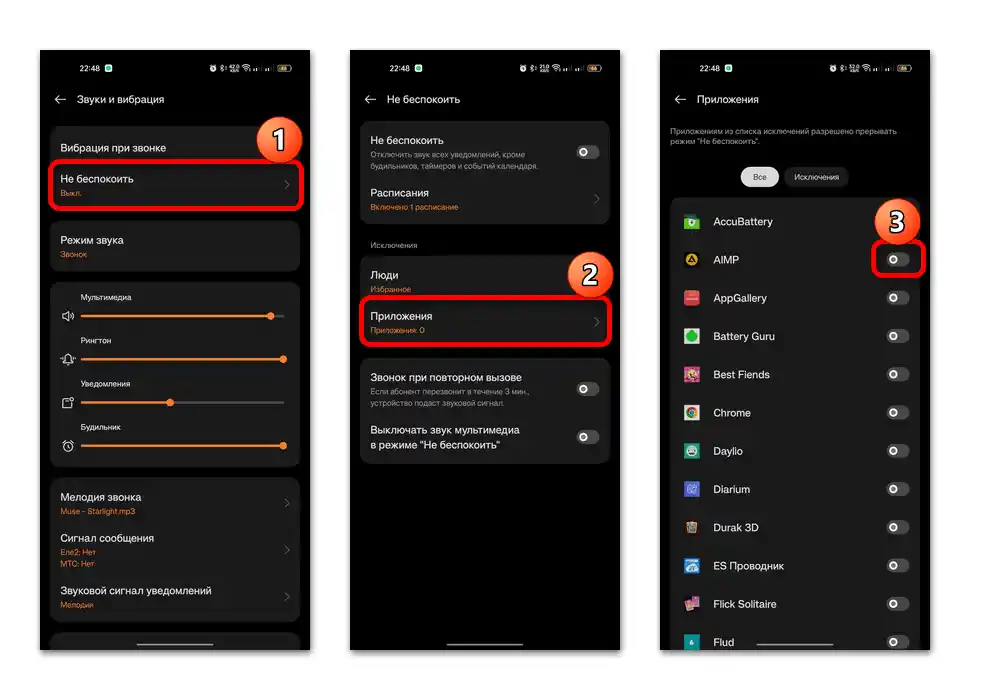
Powód 3: Nieprawidłowe ustawienia aplikacji
Warto sprawdzić ustawienia samej aplikacji. Niektóre odtwarzacze mają funkcję, która automatycznie zamyka proces w tle po bezczynności przez określony czas. Jeśli ustawiona jest wartość równa 1 minucie, to nawet przy wstrzymaniu odtwarzania po tym czasie nie będzie można uruchomić odtwarzacza z ekranu blokady.Na przykład, ta możliwość jest dostępna w odtwarzaczu AIMP:
- Uruchom odtwarzacz i przejdź do głównego menu, klikając trzy poziome paski, a następnie wybierz ikonę w kształcie koła zębatego.
- Przejdź do kategorii "Integracja", następnie znajdź linię "Automatycznie zamykać proces w tle" i kliknij na nią. Jeśli ustawiona jest mała wartość czasu, to za pomocą suwaka zwiększ ją lub ustaw wartość "Nigdy".


Można również sprawdzić ustawienia systemowe związane z aplikacją, a mianowicie uprawnienia powiadomień na ekranie blokady. Jeśli ta funkcja jest wyłączona, to prawdopodobnie przy wyłączeniu ekranu odtwarzanie automatycznie się zatrzyma. Domyślnie wszystkie parametry są ustawione poprawnie, ale czasami w wyniku nieostrożnych działań użytkownika lub z powodu ingerencji oprogramowania zewnętrznego mogą zostać zmienione:
- Przez systemowe "Ustawienia" przejdź do listy zainstalowanych aplikacji (sekcja "Aplikacje" — "Zarządzanie aplikacjami").
- Wybierz odtwarzacz lub usługę muzyczną, która sprawia problemy, a następnie kliknij na linię "Zarządzanie powiadomieniami".
- Sprawdź, czy powiadomienia są włączone. Warto również sprawdzić, czy wyświetlanie powiadomień na ekranie blokady jest aktywne.
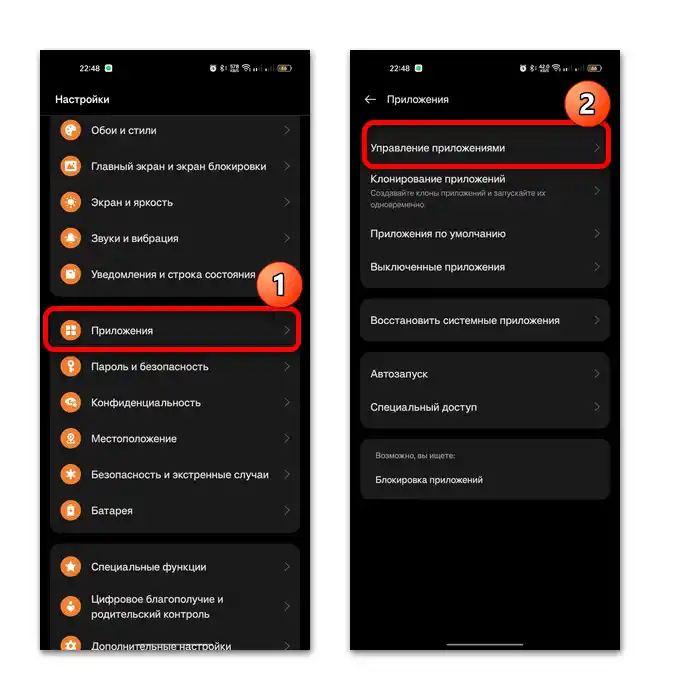


W niektórych przypadkach warto zwrócić uwagę na sekcję "Domyślny kanał systemowy". Tutaj również lepiej aktywować powiadomienia na ekranie blokady. Ponadto, w tym samym oknie istnieje możliwość udzielenia zezwolenia na działanie w tle w trybie "Nie przeszkadzać".
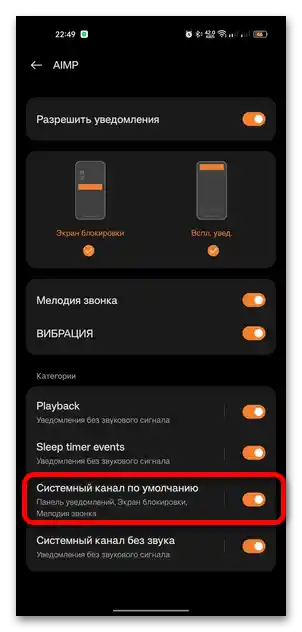
Powód 4: Ograniczenia ze strony oprogramowania
Niektóre aplikacje muzycznych serwisów i mediów społecznościowych, z których można odtwarzać muzykę, zabraniają odtwarzania audio w tle przy zablokowanym ekranie. Zazwyczaj jest to związane z koniecznością zakupu subskrypcji lub wersji PRO – wtedy taka funkcja staje się dostępna.
W takim przypadku nie pozostaje nic innego, jak kupić płatną wersję oprogramowania lub wykupić subskrypcję.Zapoznaj się z warunkami świadczenia usług i możliwościami zakupu na oficjalnej stronie firmy, która oferuje serwis muzyczny.
Czasami w oprogramowaniu po prostu nie przewidziano odtwarzania w tle, a co za tym idzie, przy zablokowanym ekranie muzyka będzie automatycznie wyłączana. Dotyczy to również przeglądarek, przez które niektórzy mogą próbować włączyć odtwarzanie w tle.
Powód 5: Awaria systemu
Nie należy wykluczać również awarii systemowych, które mogły wpłynąć na odtwarzanie muzyki w tle. Jeśli w działaniu Androida wystąpił błąd, spróbuj najpierw po prostu zrestartować smartfon. Zazwyczaj po tej procedurze wszystkie nagromadzone błędy są resetowane.
Czytaj także: Restartowanie urządzenia z Androidem bez przycisku zasilania
Jeśli problem dotyczy wszystkich programów, przez które próbujesz odtwarzać muzykę, to usterka prawdopodobnie jest dość poważna. Tym, którym żadna z rekomendacji w artykule nie pomogła, może być potrzebny reset ustawień urządzenia z Androidem do ustawień fabrycznych. O etapach przygotowania do procedury i algorytmie działań nasz autor szczegółowo opisał w osobnym przewodniku.
Więcej informacji: Resetowanie ustawień na urządzeniu z Androidem